Δεν βρέθηκε hypervisor. Σφάλμα 0xc0351000 - Windows Sandbox
Εάν αντιμετωπίζετε το μήνυμα λάθους Windows Sandbox Δεν βρέθηκε hypervisor(No hypervisor was found) με κωδικό σφάλματος 0xc0351000 στον υπολογιστή σας με Windows 10, τότε αυτή η ανάρτηση είναι βέβαιο ότι θα σας βοηθήσει. Όταν αντιμετωπίζετε αυτό το ζήτημα. θα λάβετε το ακόλουθο πλήρες μήνυμα σφάλματος:
Windows Sandbox
No hypervisor was found. Please enable hypervisor support.
Error 0xc0351000. No hypervisor is present on this system.

Δεν βρέθηκε hypervisor. Σφάλμα 0xc0351000
Εάν αντιμετωπίζετε αυτό το ζήτημα κατά την εκτέλεση του Windows Sandbox , μπορείτε να δοκιμάσετε τις προτεινόμενες προτάσεις μας για να επιλύσετε το πρόβλημα:
- Βεβαιωθείτε ότι η εικονικοποίηση είναι ενεργοποιημένη
- Ενεργοποιήστε τις δυνατότητες των Windows
- Βεβαιωθείτε ότι ο hypervisor έχει ρυθμιστεί ώστε να εκτελείται αυτόματα κατά την εκκίνηση του υπολογιστή
Ας ρίξουμε μια ματιά στην περιγραφή της διαδικασίας που περιλαμβάνει καθεμία από τις λύσεις που αναφέρονται.
1] Βεβαιωθείτε(Make) ότι η εικονικοποίηση(Virtualization) είναι ενεργοποιημένη
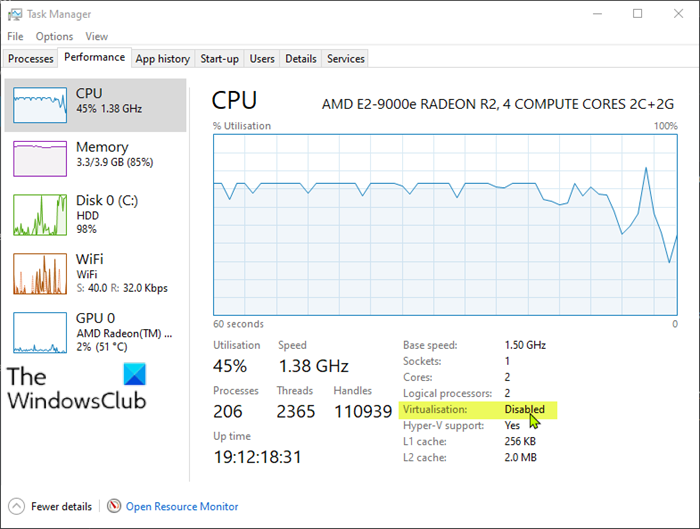
Για να ελέγξετε την εικονικοποίηση CPU , πρέπει πρώτα να ανοίξετε τη Διαχείριση εργασιών κάνοντας δεξί κλικ στο κουμπί Έναρξη(Start) και επιλέγοντας τη Διαχείριση εργασιών(Task Manager) από το μενού. Στο αναδυόμενο παράθυρο, κάντε κλικ στην καρτέλα Απόδοση(Performance) και μπορείτε να δείτε την κατάσταση της εικονικοποίησης(Virtualization) .
Εάν η εικονικοποίηση(Virtualization) εμφανίζεται ως απενεργοποιημένη εδώ, προχωρήστε για να την ενεργοποιήσετε στη ρύθμιση BIOS ή UEFI(enable it in BIOS or UEFI) .
Πρέπει επίσης να ενεργοποιήσετε το Hyper-V στον υπολογιστή σας. Επίσης, βεβαιωθείτε ότι έχετε ενεργοποιημένη την υποστήριξη μετάφρασης διεύθυνσης SLAT ή δεύτερου επιπέδου στη CPU σας.
2] Ενεργοποιήστε τις δυνατότητες των Windows
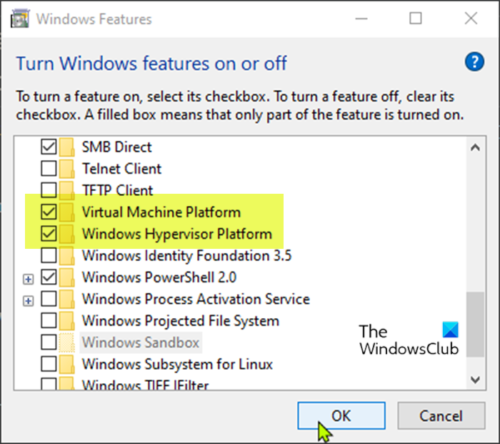
Το Windows Sandbox μπορεί να εκτελεστεί με επιτυχία με τη βοήθεια ορισμένων λειτουργιών που βασίζονται σε λειτουργικό σύστημα.
Κάντε τα εξής:
- Πληκτρολογήστε Windows Feature στο πλαίσιο αναζήτησης.
- Επιλέξτε Ενεργοποίηση ή απενεργοποίηση των λειτουργιών των Windows(Turn Windows features on or off) μεταξύ των εφαρμογών που αναφέρονται για να το ανοίξετε.
- Εντοπίστε τις δυνατότητες με την ετικέτα Virtual Machine Platform και Windows Hypervisor Platform και επιλέξτε τα πλαίσια ελέγχου δίπλα τους.
- Κάντε κλικ στο κουμπί OK για να αποθηκεύσετε τις αλλαγές.
Επανεκκινήστε τον υπολογιστή σας για να δείτε εάν το πρόβλημα Δεν βρέθηκε hypervisor με κωδικό σφάλματος 0xc0351000(No hypervisor was found with error code 0xc0351000) έχει επιλυθεί.
3] Βεβαιωθείτε ότι(Ensure) ο hypervisor έχει ρυθμιστεί ώστε να εκτελείται αυτόματα κατά την εκκίνηση του υπολογιστή
Αυτή η λύση απαιτεί να διασφαλίσετε ότι ο hypervisor έχει ρυθμιστεί ώστε να εκτελείται αυτόματα κατά την εκκίνηση του υπολογιστή. Για να κάνετε αυτήν τη ρύθμιση παραμέτρων, πρέπει να προσθέσετε μια καταχώρηση στα Δεδομένα διαμόρφωσης παραμέτρων εκκίνησης(Boot Configuration Data) ( BCD ) στη γραμμή εντολών(Command Prompt) .
Κάντε τα εξής:
- Πατήστε το πλήκτρο Windows key + R για να καλέσετε το παράθυρο διαλόγου Εκτέλεση.
- Στο πλαίσιο διαλόγου Εκτέλεση, πληκτρολογήστε cmd και, στη συνέχεια, πατήστε CTRL + SHIFT + ENTER για να ανοίξετε τη Γραμμή εντολών ως διαχειριστής(open Command Prompt as admin) .
- Στο παράθυρο της γραμμής εντολών, πληκτρολογήστε την παρακάτω εντολή και πατήστε Enter .
BCDEDIT /Set {current} hypervisorlaunchtype auto
- Επανεκκινήστε(Reboot) τον υπολογιστή σας και εκτελέστε ξανά τη γραμμή εντολών(Command Prompt) όπως παραπάνω.
- Τώρα πληκτρολογήστε την παρακάτω εντολή και πατήστε Enter .
bcdedit
Στην έξοδο, βεβαιωθείτε ότι η κατάσταση τύπου hypervisorlaunchtype(hypervisorlaunchtype) του στοιχείου εμφανίζει Auto . Αυτό σημαίνει ότι ο hypervisor έχει ρυθμιστεί να εκτελείται κατά την εκκίνηση του υπολογιστή.
Κάντε επανεκκίνηση του υπολογιστή σας. Το θέμα πρέπει τώρα να επιλυθεί.
Hope this helps!
Related posts
Το Windows Sandbox απέτυχε να ξεκινήσει, Σφάλμα 0x800706d9
Το Windows Sandbox απέτυχε να ξεκινήσει, Σφάλμα 0x80070569
Πώς να εξαιρεθείτε από το Google FLoC (Privacy Sandbox) στο Chrome
Ενεργοποιήστε ή απενεργοποιήστε την πολιτική ομάδας κοινής χρήσης εκτυπωτών στο Windows Sandbox
Η υποστήριξη εικονικοποίησης είναι απενεργοποιημένη στο υλικολογισμικό στα Windows 11/10
ERR_NAME_NOT_RESOLVED, Κωδικός σφάλματος 105 στο Google Chrome
Προσθήκη στοιχείου Run στο μενού περιβάλλοντος Sandbox στα Windows 10
Πώς να ενεργοποιήσετε το Windows Sandbox στο λειτουργικό σύστημα επισκεπτών VirtualBox
Διορθώστε το BitLocker Drive Encryption δεν μπορεί να χρησιμοποιηθεί, Σφάλμα 0x8031004A
Τι είναι το Browser Sandbox; Πώς να το χρησιμοποιήσετε ή να το απενεργοποιήσετε;
Σφάλμα του Outlook 80041004 συγχρονισμού της ιεραρχίας του φακέλου σας
Πώς να εγκαταστήσετε το Windows Sandbox στα Windows 10 σε τρία βήματα
Πώς να απενεργοποιήσετε τη δικτύωση στο Windows Sandbox στα Windows 10
Διορθώστε το σφάλμα ενημέρωσης των Windows 10 0x800703F1
Το Windows Sandbox απέτυχε να ξεκινήσει, 0x80070057, Η παράμετρος είναι λανθασμένη
Η διαδικασία εγγραφής απέτυχε - Σφάλμα βαθμονόμησης ισχύος ή Σφάλμα μέσης ταχύτητας
Application Guard ή Windows Sandbox σφάλμα 0x80070003, 0xC0370400
Διορθώστε το σφάλμα Microsoft Store 0x80072F7D
Πώς να ενεργοποιήσετε το Audio Sandbox στο πρόγραμμα περιήγησης Edge
Διόρθωση: Οι ενημερώσεις των Windows 10 απέτυχαν Σφάλμα 0X80242FFF
